- لجعل Chrome المتصفح الافتراضي على Windows 11 ، تحتاج إلى ضبط إعدادات اقتران الملفات.
- تختلف هذه العملية قليلاً عما كانت عليه في نظام التشغيل Windows 10 ، وتستغرق بضع خطوات إضافية.
- إذا كنت بحاجة إلى تعيين المتصفح الافتراضي في Windows 11 ، فاستعد للقيام بذلك لجميع أنواع الملفات وبروتوكولات الويب المرتبطة.
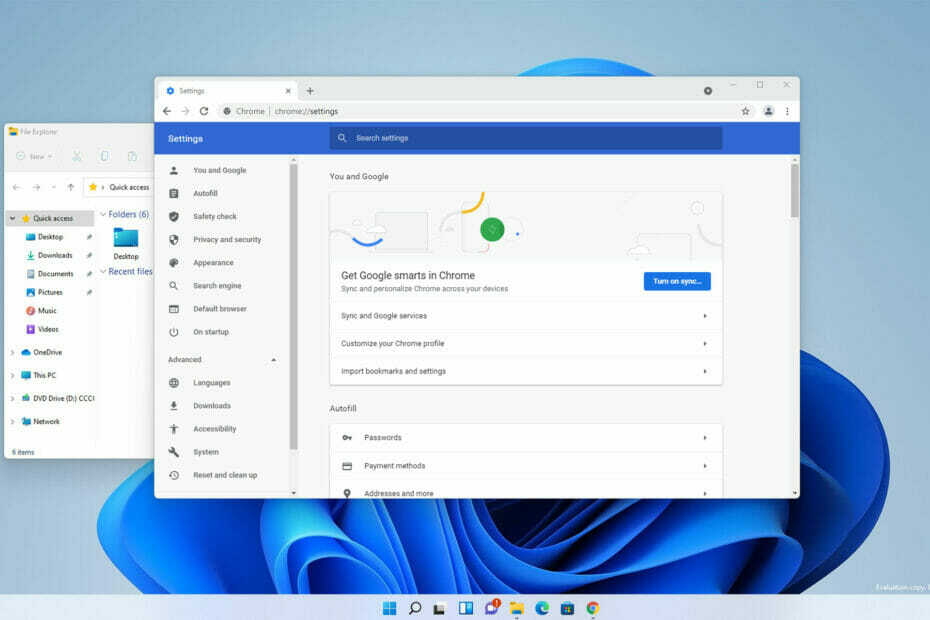
Xالتثبيت عن طريق النقر فوق ملف التنزيل
سيقوم هذا البرنامج بإصلاح أخطاء الكمبيوتر الشائعة ، ويحميك من فقدان الملفات ، والبرامج الضارة ، وفشل الأجهزة ، وتحسين جهاز الكمبيوتر الخاص بك لتحقيق أقصى أداء. إصلاح مشكلات الكمبيوتر وإزالة الفيروسات الآن في 3 خطوات سهلة:
- قم بتنزيل Restoro PC Repair Tool يأتي مع التقنيات الحاصلة على براءة اختراع (براءة اختراع متاحة هنا).
- انقر ابدأ المسح للعثور على مشكلات Windows التي قد تتسبب في حدوث مشكلات بجهاز الكمبيوتر.
- انقر إصلاح الكل لإصلاح المشكلات التي تؤثر على أمان الكمبيوتر وأدائه
- تم تنزيل Restoro بواسطة 0 القراء هذا الشهر.
على الرغم من أن Microsoft Edge متصفح لائق ، لا يزال المستخدمون يفضلون استكشاف الويب باستخدام برامج مختلفة ، حيث يتم زيادة عدد الميزات وقابلية الاستخدام.
يدعم أحدث إصدار من Windows غالبية المتصفحات ، وإذا كنت تبحث عن متصفح جديد ، فتأكد من ذلك تحقق من قائمتنا لأفضل متصفحات Windows 11.
يمكن أن يكون لاستخدام متصفح أكثر قدرة تأثيرًا كبيرًا على طريقة استكشافك للويب ، ومستوى الأمان أثناء قيامك بذلك ، والعديد من المزايا الأخرى.
على الرغم من أن Microsoft حاولت إدخال Edge إلى القرن الحادي والعشرين ، إلا أن معظمها أضافت بعض الميزات التي يدعمها برنامج متصفح آخر سيفضل الأشخاص استخدام Chrome مع ذلك ، والذي بالإضافة إلى ميزات الأمان الأفضل يوفر اتصالاً مباشرًا بـ Gmail للأشخاص حسابات.
يعد هذا الاتصال بين حساب Gmail وخدمات Google الأخرى أحد أهم الاختلافات بين خيارات البرامج هذه.
ومع ذلك ، فإن تغيير التطبيقات الافتراضية لمهام مختلفة ليس دائمًا بالسهولة التي قد تتوقعها في أحدث إصدار. لا يختلف تغيير متصفح الويب الافتراضي على الإطلاق.
ومع ذلك ، لا يزال من الممكن تغيير متصفحك ، وفي دليل اليوم ، سنعرض لك كيفية جعل Chrome هو برنامج مستكشف الويب الافتراضي على نظام التشغيل Windows 11.
هل Google Chrome أفضل من Edge؟
لفترة طويلة ، كان Google Chrome أفضل بكثير من Edge ، ولكن بعد تجديد هائل ، يمكن للمتصفح الآن الصمود أمام Chrome.
يعمل الإصدار الجديد على محرك Chromium ، مما يجعله مشابهًا تمامًا لمتصفح Chrome. باستخدام محرك جديد ، يمكن للمتصفح تشغيل ملحقات Chrome أيضًا ، ولكن قد تكون هناك بعض مشكلات التوافق في بعض الحالات.
فيما يتعلق بالموارد ، تتمتع Edge بتأثير أخف بشكل ملحوظ ، لذا فهي خيار أفضل إذا كنت تستخدم جهاز كمبيوتر بكمية قليلة من ذاكرة الوصول العشوائي.
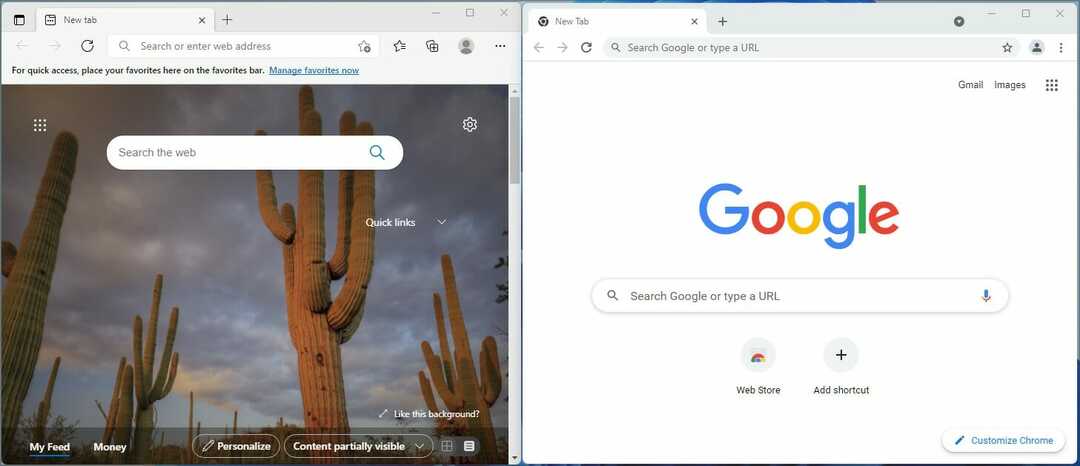
من حيث الأمان ، يعد كلا المستعرضين آمنين إلى حد كبير ، ولكن قد يقول البعض أن Chrome يأخذ زمام المبادرة في هذا القسم ، مع استخدام بروتوكولات أفضل في جميع الأوقات.
الاختلاف الأخير الذي نحتاج إلى ذكره هو التوافر عبر الأنظمة الأساسية ، حيث يعد هذا عنصرًا مهمًا للغاية لمعظم المستخدمين.
يتوفر Chrome و Edge على جميع الأنظمة الأساسية ، ولكن العديد من هواتف Android تأتي مع Chrome مثبتًا مسبقًا ، مما يجعل مزامنة ومشاركة بياناتك بين الأجهزة أكثر بساطة وسهولة.
هل Chrome متصفح أفضل؟ الجواب ليس بهذه البساطة. حتى لو كانت أكثر شيوعًا ، وتقدم تكاملاً أفضل مع خدمات Google ، فمن المؤكد أن Edge تلحق بالركب. يتعلق الأمر بالتفضيل الشخصي ، لكن بحثنا يشير إلى أن Chrome هو خيار أفضل لمعظم المستخدمين.
ما مدى شعبية Google Chrome؟
كان Google Chrome هو المتصفح الأكثر شيوعًا عبر جميع الأنظمة الأساسية لسنوات. حاليًا ، يمتلك المتصفح 68.5٪ من حصة السوق ، وهو ما يمثل انخفاضًا بنسبة 1٪ عن العام الماضي.
يليه Safari بحصة سوقية تبلغ 9.5٪ و Microsoft Edge بنسبة 8.22٪. ومن الجدير بالذكر أن شركة Edge ضاعفت حصتها في السوق تقريبًا مقارنة بالعام الماضي.

كما ترى ، يعد Chrome بلا شك متصفح الويب الأكثر شيوعًا ، ولا عجب في أن العديد من المستخدمين يرغبون في جعله متصفحًا افتراضيًا على أجهزة الكمبيوتر الخاصة بهم.
كيف يمكنني جعل متصفح Chrome افتراضيًا على نظام التشغيل Windows 11؟
قم بتغيير إعدادات اقترانات الملفات
- انقر على زر البدء في ال شريط المهام.

- الآن حدد إعدادات.

- في الجزء الأيمن ، حدد تطبيقات. من الجزء الأيسر ، اختر التطبيقات الافتراضية.

- الآن حدد جوجل كروم من القائمة.
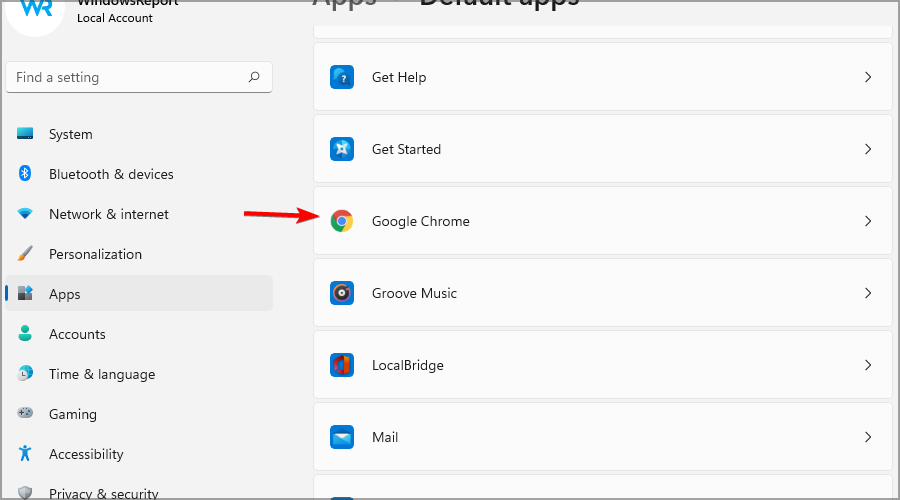
- انقر فوق نوع الملف الأول في القائمة. في حالتنا ، إنه .htm.

- يختار جوجل كروم من القائمة وانقر نعم.

- حدد نوع الملف التالي وكرر الخطوات المذكورة أعلاه. افعل ذلك لجميع أنواع الملفات التي تم تعيين Microsoft Edge لها.
على الرغم من أنه يمكنك تغيير اقترانات الملفات لجميع الامتدادات ، فهذه هي الامتدادات الأساسية التي يجب عليك تغييرها:
- HTM
- لغة البرمجة
- بي دي إف
- SHTML
- ويب
- XHT
- XHTML
- بروتوكول نقل الملفات
- HTTP
- HTTPS
بعد استبدال Edge بـ Chrome لجميع أنواع الملفات ، سيصبح Chrome المتصفح الافتراضي على Windows 11.
ملاحظة
يمكنك أيضًا استخدام خيار جعله افتراضيًا في Chrome لتغيير متصفحك ، ولكن هذا سيفتح فقط قسم التطبيقات الافتراضية في تطبيق الإعدادات.
لماذا يعد تغيير المتصفح الافتراضي على Windows 11 أمرًا معقدًا للغاية؟
غيّرت Microsoft كيفية عمل تغيير التطبيقات الافتراضية في Windows 11 ، والآن لا يمكنك الوصول إلى فئات مختلفة ، مثل متصفح الويب وعميل البريد الإلكتروني وعارض الصور وما إلى ذلك.
بدلاً من ذلك ، ستحصل على قائمة بالتطبيقات ، وعند تحديد التطبيق ، ستظهر لك قائمة أنواع الملفات التي يمكن ربطها بهذا التطبيق.
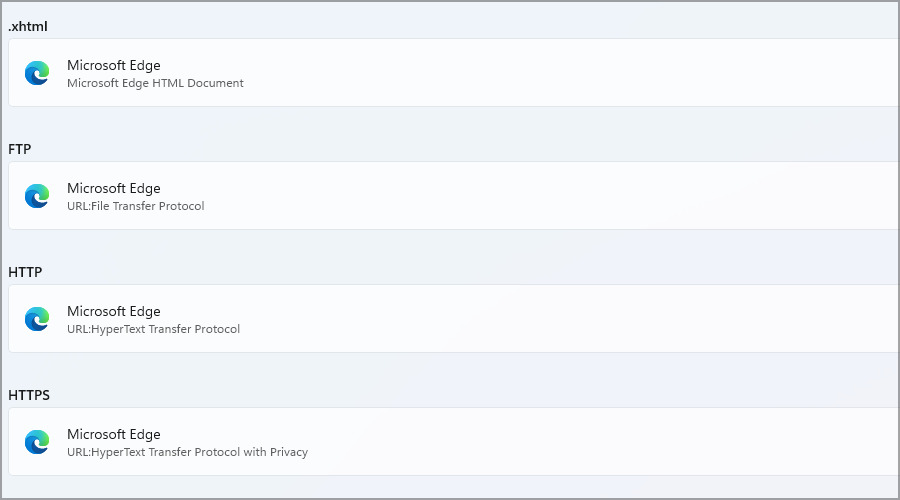
الآن عليك تعيين التطبيق الافتراضي يدويًا لكل نوع ملف. يمنح هذا المستخدمين مزيدًا من التحكم ، لكن الغالبية العظمى منهم لا يحتاجون إلى مثل هذا التكوين التفصيلي للتطبيقات الافتراضية.
مع Windows 11 ، يمكن أن تستغرق عملية تغيير التطبيق الافتراضي بضع دقائق ، بينما في الإصدارات السابقة تستغرق بضع ثوانٍ فقط.
ما زلنا لا نعرف لماذا قررت Microsoft تغيير هذا ، لكننا نأمل أن يتم تبسيط هذه العملية قريبًا. لحسن الحظ ، لدينا دليل حول كيفية تغيير المتصفح الافتراضي على Windows 11، لذلك تأكد من التحقق من ذلك.
ما هو أفضل متصفح لاستخدامه على Windows 11؟
كما ذكرنا سابقًا ، تعمل جميع المتصفحات الرئيسية بشكل مثالي في أحدث إصدار من Windows ، واختيار الأفضل يعود إلى التفضيل الشخصي.
لكل متصفح مزاياه ، ولكن إذا كان علينا اختيار واحد ، فربما نختاره أوبرا نظرًا لأنه مبني على محرك Chromium مع تقديم بعض الميزات الفريدة.
كما ترى من الرسم البياني أعلاه ، لا يتمتع Opera بميزات مذهلة فحسب ، بل له أيضًا تأثير أقل على الموارد عند مقارنته بالخيارات الأخرى.
إلى جانب سرعات التصفح المذهلة والاستقرار ، يوفر Opera أيضًا VPN مجانيًا والعديد من العناصر المفيدة الأخرى ، بينما يوفر لك أيضًا الوصول إلى متصفح ألعاب متخصص ، أوبرا جي إكس.
إن تغيير المتصفح الافتراضي إلى Chrome على نظام التشغيل Windows 11 ليس بالبساطة التي كانت عليه من قبل ، وتستغرق العملية الآن بضع دقائق على الأكثر.
ما زلنا غير متأكدين من سبب تغيير Microsoft لكيفية عمل إعدادات التطبيقات الافتراضية ، ولكن يجب أن تعلم أن هذا التغيير يؤثر على جميع التطبيقات وليس فقط على متصفحات الويب.
على الرغم من أنه لا يمكن الوصول إلى هذا الخيار بكفاءة كما هو الحال في الإصدارات السابقة من Windows ، يمكن للمستخدمين التخصيص قابلية تشغيل Windows 11 ، مع بعض الميزات الإضافية الرائعة الجديدة التي قد تكون مفيدة لمعظم المستخدمين والبعض الآخر مبتدئين.
هل تعرف أي طريقة أخرى يمكن استخدامها لتغيير التطبيقات الافتراضية؟ اسمحوا لنا أن نعرف في التعليقات أدناه.